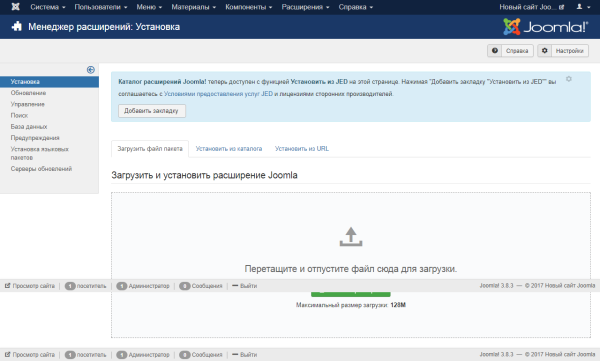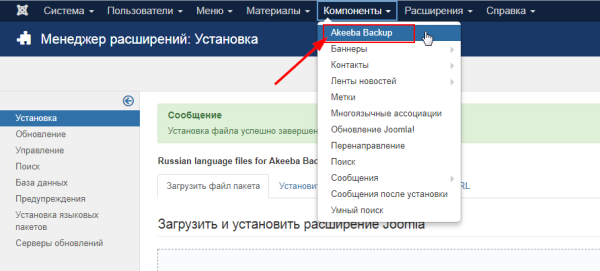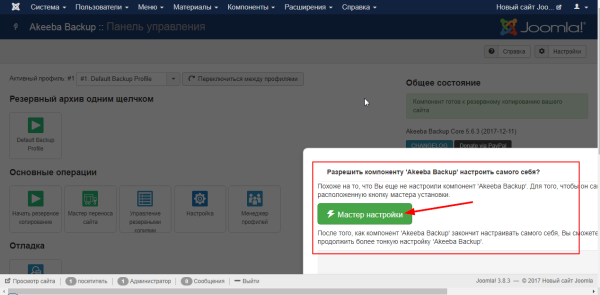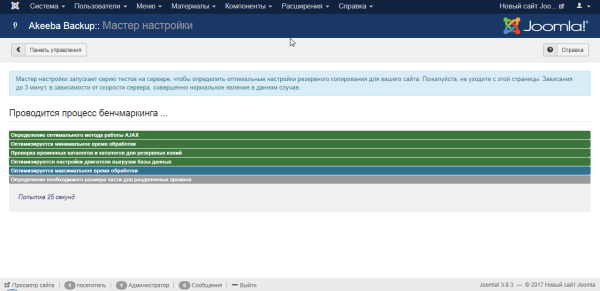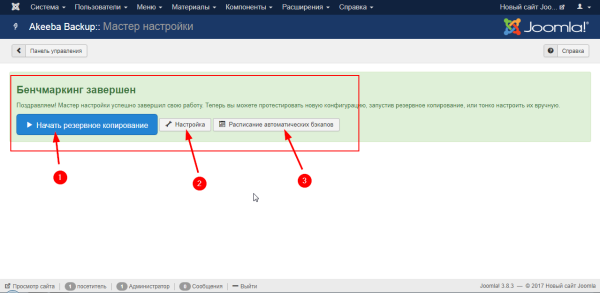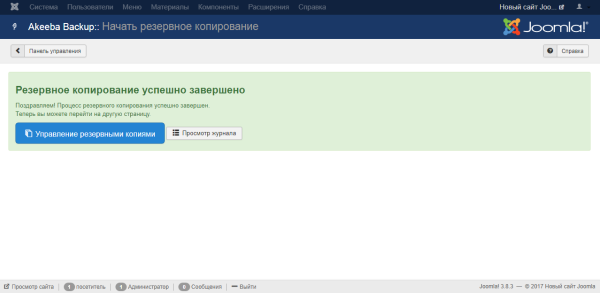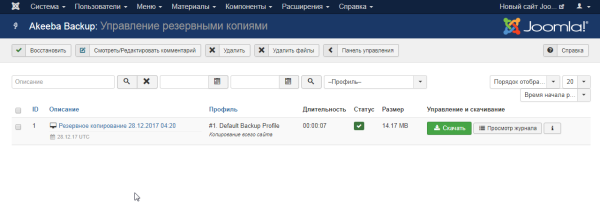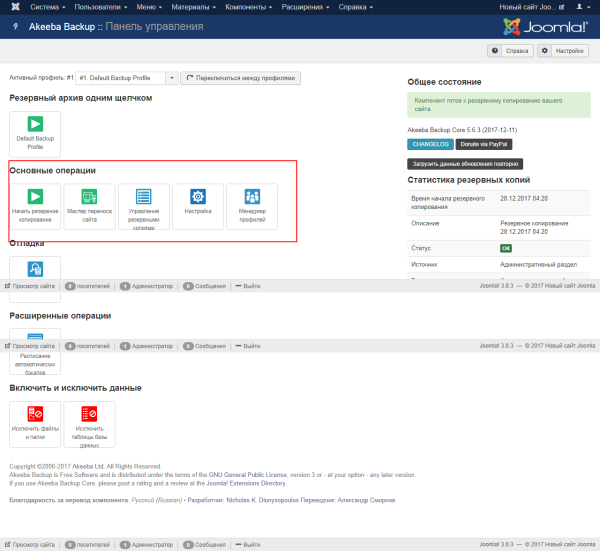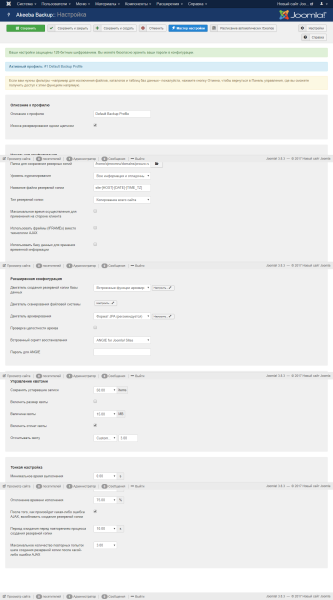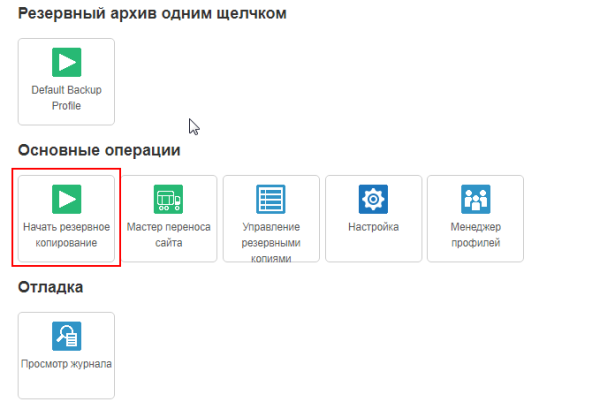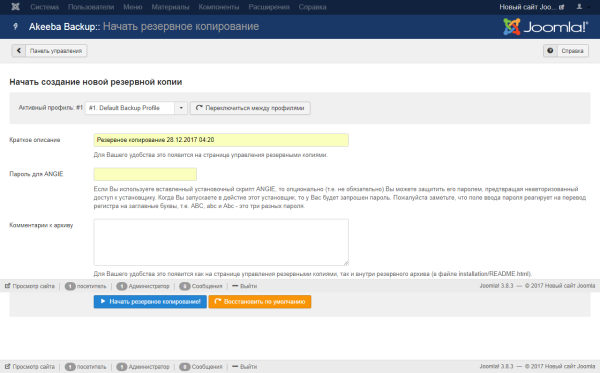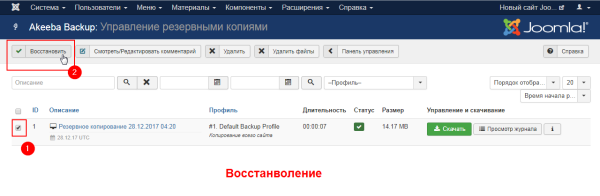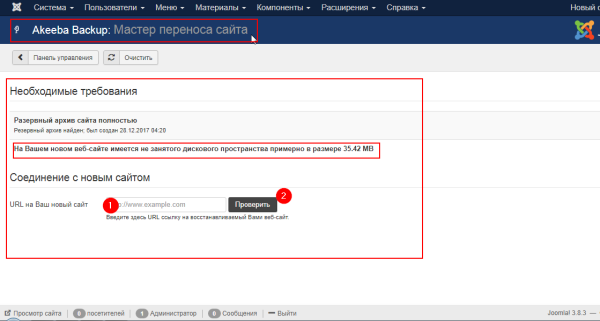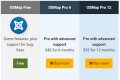От автора
В одной из прошлых статье я писал, как делать резерв сайта Joomla, так называемым ручным способом. Это не всегда требует больше времени и не всегда и не всем удобно. Решает задачу быстрого резервного копирования расширение под названием Akeeba Backup.
Расширение Akeeba Backup – первое знакомство с компонентом
За долгое время общения с CMS Joomla!, я обратил внимание, что достойных, на самом деле полезных компонентов системы можно пересчитать по пальцам. Один из них, несомненно, Akeeba Backup.
Забираем расширение, бесплатно, только с сайта компании Akeeba Ltd. (https://www.akeebabackup.com/download/akeeba-backup.html). К слову говоря у компании, есть плагин Akeeba Backup for Wordpress!, что говорит о серьезном подходе к делу резервного копирования.
Не забываем со страницы https://cdn.akeebabackup.com/language/backup/index.html, забрать русский перевод Akeeba. Заявлен перевод 92,7% расширения. Есть переводы в архиве тут: http://cdn.akeebabackup.com/language/akeebabackup/index.html
Установка и настройка
Хватит агитации, качаем и устанавливаем Akeeba на Joomla. Если забыли, как это делать читайте статью тут. После удачной установки строка с названием компонента появится в меню «Компоненты», основного меню.
Поверх компонента ставим язык, как расширение. В архиве перевода есть файл backup-ru-RU.xml, который позволит это сделать. Смотрим перевод, после чистки кэша сайта.
В принципе, если установка Akeeba прошла успешно, значит на сервере включены все необходимые модули, нормальная версия php и настройки сервера позволяют без ошибок работать по резервному копирования с Akeeba.
Если возникли проблемы, читайте рекомендации тут: https://www.akeebabackup.com/documentation/akeeba-backup-documentation/installation-updates-upgrades.html
Быстрая настройка Akeeba
С недавнего времени авторы Akeeba внедрили быструю настройку компонента, создав «Мастер настройки». Сразу после установки языкового пакета (backup-ru-RU) выскакивает окно «Мастера установки». Это удобно и в течении нескольких секунд система сама себя настроит и пройдет этапы, так называемого бенчмаркинга.
После автоматической настройки, система предложит сделать первую резервную копию. Делаем.
Готовую копию смотрим в журнале.
Чтобы восстановить сайт из сделанной ранее резервной копии, выделяем чек нужной копии и жмем кнопку «Восстановить».
Ручная настройка
Если вы пропустили «Мастер настроек», можно сделать настройку вручную.
Для этого идем на вкладке Компоненты>>> Akeeba и видим панель инструментов этого компонента. Кнопка "Настройка".
Все пункты настроек снабжены отличными подсказками на хорошем русском языке и дублировать их, в этой статье, не вижу смысла. На скрине я показал все настройки по умолчанию.
Заслуживает внимание чек «Включить размер квоты». По умолчанию он НЕ отмечен. Если его выделить, то система будет автоматом удалять предыдущие резервные копии из указанной выше папки, если их объем будет превышен настройки «Величина квоты», по умолчанию 15 MB.
Примечание: Обращаю внимание, что вверху панели настроек есть яркая кнопка «Мастер настроек», которой рекомендую воспользоваться.
Делаем бэкап сайта
- Идем на вкладку Akeeba;
- Блок Основная операция>>> кнопка «Начать резервное копирование»;
- Далее переход на страницу настроек этой копии (скрин выше) и кнопка «Начать резервное копирование!»
Как восстановить сайт
- Идем в панель компонента;
- Блок Основные…>>>Управление резервными копиями;
- Выделяем чекбокс рядом с бэкапом сделанным ранее. Затем нажмите на кнопку вверху «Восстановить».
Перенос сайта
Akeeba может автоматом перенести сайт на другой домен.
- Блок Основные…>>>Мастер переноса сайтов
- Новый домен должен быть создан, а также нужно создать базу данных нового домена. Если сайт уже работал и база данных была создана ранее, система спросит вас удалять старую базу или нет.
- На странице «Мастер переноса сайтов», вам нужно указать новый домен и далее следовать по окнам переноса. Процесс похож на установку Joomla с удалением инсталлятора в конце.
Выводы
Как видите, Akeeba очень удобный, а самое главное, очень умный компонент. Авторы избавили пользователей практически от всей ручной работы. Писать, как делать всё вручную, когда есть удобная автоматизация, не вижу смысла. Для этого есть масса статей о более ранних версиях Akeeba.
©Joomla3-x.ru
Еще статьи
Похожие статьи
Компонент OSMap – Лучшая карта сайт...
В этой статье хочу показать вам один отличный компонент для создания карт с...
Настройка URL в Artio JoomSEF
Настройка URL в Artio JoomSEF позволяет создать внешний вид ссылок сайта в ...
Настройка SEF ссылок на Joomla 3
В статье посмотрим, как делается настройка SEF ссылок на Joomla 3 при помощ...
Файловый менеджер Akeeba Release Sy...
Для создания на Joomla хранилища файлов, хочу представить файловый менеджер...
Баннерная реклама на Joomla
CMS Joomla, одна из немногих систем управления сайтами, в которой предусмот...
Комментарии на Joomla: компоненты к...
В коробочной версии Joomla нет инструмента комментирования. Сделать коммент...